Kuinka päivittää ja asentaa ääniohjaimet uudelleen Windows-tietokoneelle
Miscellanea / / August 05, 2021
Laitteiden ohjaimet ovat välttämättömiä tietokonejärjestelmän yleisen toiminnan kannalta. Niiden ohjaimet toimivat linkkinä ohjelmiston ja laitteiston välillä, jonka ohjaimet on asennettu. Nämä ohjaimet ovat välttämättömiä tiettyjen laitteiden, kuten näytön, näytönohjaimen, näppäimistön, hiiren, verkkosovittimen jne., Havaitsemiseksi ja vuorovaikutuksessa. Kyllä, tämä artikkeli koskee ääniohjainten päivittämistä, mutta sama menettelytapa, joka mainitaan alla, toimii kaikentyyppisille laitteille.
Tavanomaisissa olosuhteissa Windows 10 tunnistaa ja asentaa ajurit automaattisesti tietyille laitteille. Joistakin ongelmista johtuen tämä toiminto ei ehkä toimi koko ajan. Pidä tällainen tilanne mielessä, Windows 10 käynnistettiin lisäämällä kyky päivittää laitteen ohjain manuaalisesti. Tässä tarkastellaan kahta tapaa saada ääniohjaimet ajan tasalle.
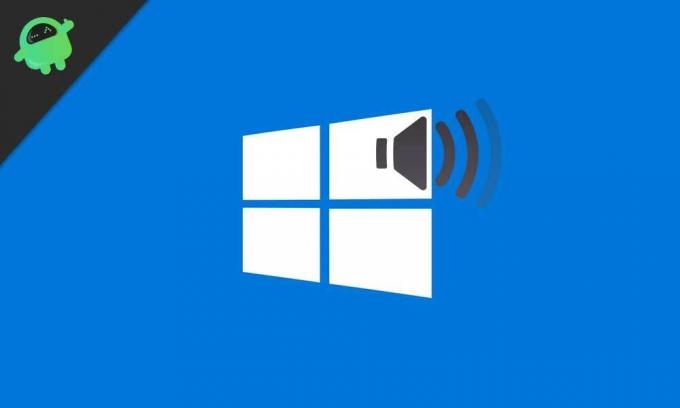
Sisällysluettelo
- 1 Windows Update -sovelluksen käyttö:
- 2 Laitehallinnan käyttäminen:
- 3 Valmistajan verkkosivustolta:
- 4 Asenna ohjain uudelleen:
Windows Update -sovelluksen käyttö:
Joskus kuluu jonkin aikaa, ennen kuin ohjainpäivitys näkyy Windowsin päivityksessä, mutta se on silti paras tapa ajureiden asentamiseen, koska kaikki Windows-päivityskanavan kautta on tarkistanut ja allekirjoittanut Microsoft itse.
- Mene asetuksiin.

- Napsauta Päivitä ja suojaa

- Napsauta välilehden ikkunan päivitys.

- Täällä näet painikkeen, joka sanoo tarkistaa päivitykset. Napsauttamalla sitä, järjestelmä tarkistaa kaikki uudet ohjaimet tai ohjelmistopäivitykset automaattisesti. Jos on jotain uutta, järjestelmä asentaa sen automaattisesti lataamisen jälkeen.
Laitehallinnan käyttäminen:
Kun Windowsin päivitys ei tunnista laitteiden ohjainpäivityksiä, siirry seuraavaksi laitehallintaan ja tee päivitys manuaalisesti.
- Napsauta tehtäväpalkin hakupalkkia.
- Etsi Laitehallinta ja napsauta hakukentän yläpuolella näkyvää vaihtoehtoa "Laitehallinta".

- Laitehallinta-ikkunassa näet luettelon kaikista järjestelmään liitetyistä laitteista - Napsauta hiiren kakkospainikkeella äänilaitetta, jonka ohjaimet haluat päivittää.
- Napsauta hiiren kakkospainikkeella avautuvaa päivitysohjaimen vaihtoehtoa.
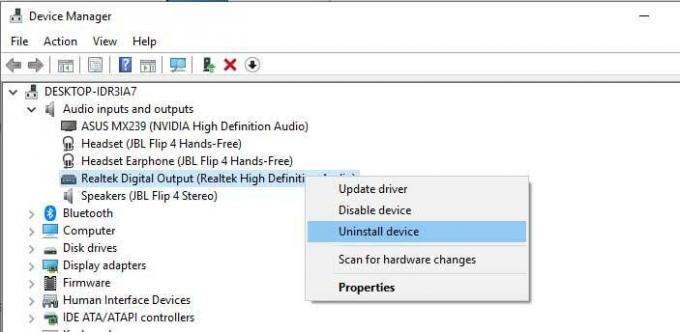
- Seuraa näytön ohjeita, ja ohjainten uusin versio on päivitettävä nyt.
Valmistajan verkkosivustolta:
Joskus mikään edellä mainituista menetelmistä ei toimi. Tällaisessa tilanteessa meidän on tehtävä se, mitä käytimme vanhempien Windows-versioiden kanssa. Meidän on käytävä järjestelmän valmistajan verkkosivustolla ja etsittävä kuljettajia kyseiselle mallille. Kun löydät järjestelmän verkkosivustolta, etsi vaihtoehto ladata ohjaimet tälle järjestelmälle. Lataa vaatimuksesi mukaan sopivat ohjaimet ja asenna ne suoraan järjestelmään seuraamalla näytön ohjeita.
Asenna ohjain uudelleen:
Joskus bugisen päivityksen tai asennuksen vuoksi jotkin ominaisuudet lakkaavat toimimasta kokonaan. Tällaisessa tilanteessa on suositeltavaa asentaa ohjain uudelleen. Voit tehdä tämän siirtymällä hakuun tehtäväpalkista ja kirjoittamalla laitehallinnan. Valitse luettelosta ohjain, jonka haluat asentaa uudelleen. Napsauta sitä hiiren kakkospainikkeella ja valitse ohjaimen asennus. Kun asennuksen poisto on valmis, käynnistä tietokone yksinkertaisesti uudelleen, ja Windows 10 etsii oletuksena kyseistä ohjainta uudelleen verkossa ja asentaa sen automaattisesti.
Teknofriikki, joka rakastaa uusia laitteita ja haluaa aina tietää uusimmista peleistä ja kaikesta, mitä tapahtuu teknologiamaailmassa ja sen ympäristössä. Hän on erittäin kiinnostunut Androidista ja suoratoistolaitteista.

![Kuinka asentaa AOSP Android 10 for BQ Mobile BQ-5002G Fun [GSI Treble Q]](/f/e0fa0fdadbf8acd09467b6f496881469.jpg?width=288&height=384)

